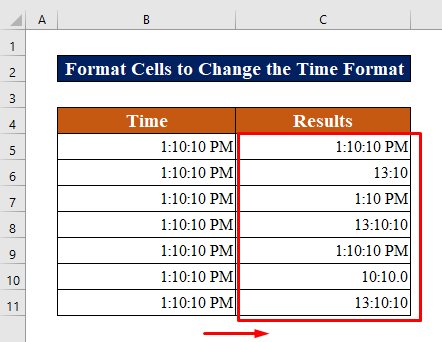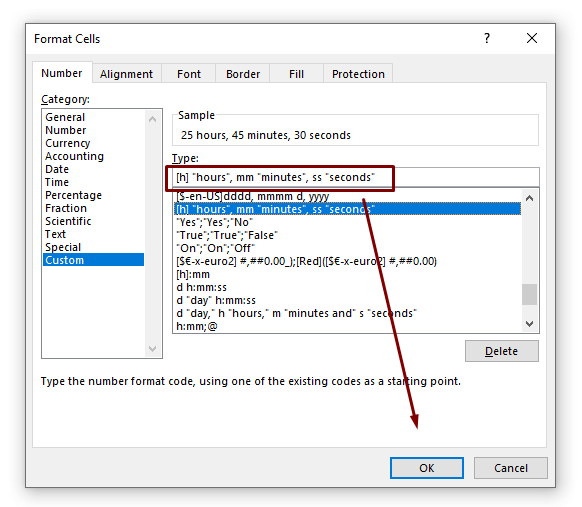विषयसूची
Microsoft Excel कई प्रकार के समय बचाने वाले उपकरण प्रदान करता है, और उन्हें समझने से आपका बहुत समय बच सकता है। सटीक जानकारी निर्दिष्ट करने के लिए, आपको एक्सेल में समय प्रारूप को अक्सर बदलना होगा। इस ट्यूटोरियल में, आप एक्सेल टाइम फॉर्मेट की विशेषताओं और ऑटो-अपडेट करने योग्य समय बनाने के तरीके के बारे में जानेंगे। आप यह भी जानेंगे कि घंटे, मिनट और सेकंड की गणना करने के लिए एक्सेल के समय कार्यों का उपयोग कैसे करें। इस लेख को पढ़ना।
समय प्रारूप बदलें। xlsx
एक्सेल में समय प्रारूप बदलने के 4 उपयुक्त तरीके
इस तथ्य के बावजूद कि समय एक नियमित संख्या के रूप में रिकॉर्ड किया जाता है, हम एक्सेल के व्यापक समय स्वरूपण विकल्पों का उपयोग कर सकते हैं ताकि यह दिखाया जा सके कि हम कैसे चाहते हैं। इसलिए, हम आपको एक्सेल में समय प्रारूप को बदलने के लिए 4 उपयुक्त तरीके दिखाएंगे। समय की पहचान करता है और तदनुसार फ़ील्ड को प्रारूपित करता है। यदि आप एक सेल में 13:30, 1:30 अपराह्न, या 1:30 p भी दर्ज करते हैं, तो एक्सेल इसे एक समय के रूप में पहचान लेगा और 13:30 या 1:30 अपराह्न प्रदर्शित करेगा।
इनमें से किसी एक का उपयोग करना उपलब्ध एक्सेल टाइम फॉर्मेट एक शुरुआती बिंदु के रूप में एक नया टाइम फॉर्मेट बनाने का सबसे सरल तरीका है। ऐसा करने के लिए, नीचे दिए गए निर्देशों का पालन करें!
चरण 1:
- एक एक्सेल शीट में सेल का चयन करें जहाँ आप चाहते हैंसमय प्रारूप को लागू करने या बदलने के लिए।
- होम टैब पर, प्रारूप<4 खोलने के लिए Ctrl + 1 दबाएं सेल्स डायलॉग बॉक्स।
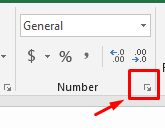
चरण 2:
- <3 चुनें प्रारूप सेल बॉक्स में श्रेणी सूची से>समय , और फिर प्रकार सूची से आवश्यक समय प्रारूप का चयन करें।
- चुने हुए समय प्रारूप को लागू करने और संवाद बॉक्स को खारिज करने के लिए, ठीक क्लिक करें।
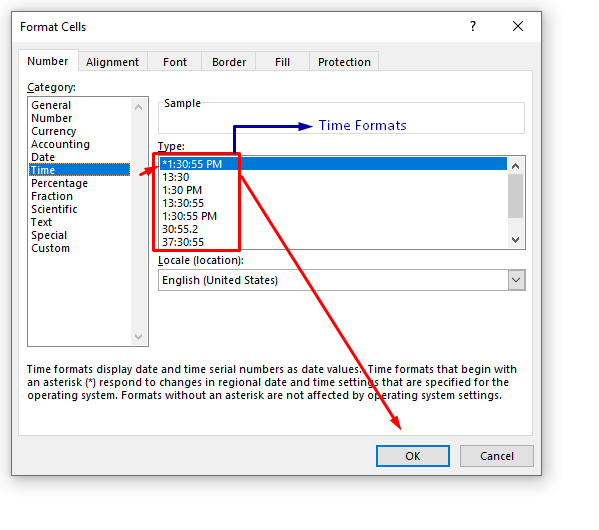
चरण 3:
- बदलाव देखने के लिए सभी मौजूदा फ़ॉर्मैट लागू करें।
और पढ़ें: इससे निपटना एक्सेल में समय प्रारूप
2. एक्सेल में समय प्रारूप बदलने के लिए एक कस्टम प्रारूप बनाएं
वास्तविकता के बावजूद कि एक्सेल में कई प्रकार के समय प्रारूप हैं, हो सकता है कि आप एक विशिष्ट पेज बनाना चाहें जो किसी खास पेज की मांगों को बेहतर ढंग से पूरा करता हो। इसे पूरा करने के लिए, फॉर्मेट सेल डायलॉग बॉक्स खोलें, श्रेणी सूची से कस्टम चुनें, फिर वांछित समय प्रारूप निर्दिष्ट करें। आइए इन दो परिदृश्यों पर एक नज़र डालें।
कस्टम नंबर फ़ॉर्मेटिंग
आप फ़ॉर्मेट सेल मेनू के कस्टम अनुभाग का उपयोग करके अपने अनुकूलित नंबर फ़ॉर्मेट डिज़ाइन कर सकते हैं।
आपको समय के लिए कस्टम संख्या स्वरूपण स्थापित करने के लिए घंटे, मिनट और/या सेकंड प्रदर्शित करने के तरीके को परिभाषित करना होगा। एक गाइड के रूप में, नीचे दी गई तालिका का उपयोग करें।
<22| कोड | विवरण | इस रूप में प्रदर्शित करें |
|---|---|---|
| h | प्रतिनिधित्व करता हैघंटे में अग्रणी शून्य का अभाव है | 0-13 |
| hh | घंटों को अग्रणी शून्य के साथ दर्शाता है | 00-13<24 |
| m | मिनट का प्रतिनिधित्व करता है जिसमें एक अग्रणी शून्य नहीं है | 0-49 |
| मिमी | एक अग्रणी शून्य के साथ मिनट दिखाता है | 00-49 |
| s | एक अग्रणी शून्य के साथ सेकंड की कमी दिखाता है | 0- 49 |
| ss | एक अग्रणी शून्य के साथ सेकंड दिखाता है | 00-49 |
| पूर्वाह्न/अपराह्न | दिन की अवधियों के रूप में प्रदर्शित करें (यदि यह फ़ील्ड खाली छोड़ दी जाती है, तो 24-घंटे का समय प्रारूप लागू होता है।) | पूर्वाह्न या अपराह्न |
उपरोक्त उदाहरणों का उपयोग केवल घंटों, मिनटों या सेकंडों को दर्शाने के लिए किया जा सकता है। आप उन्हें पूरा समय बनाने के लिए मर्ज भी कर सकते हैं।
24 घंटे के अंतराल के लिए एक्सेल में समय प्रारूप बदलने के लिए कस्टम प्रारूप
समय की गणना करते समय, एक सेल इंगित करता है एक्सेल में कुल समय की मात्रा 24 घंटे से अधिक हो सकती है। Microsoft Excel को 24 घंटे से अधिक समय सही ढंग से दिखाने के लिए, नीचे सूचीबद्ध कस्टम समय स्वरूपों में से एक का उपयोग करें।
इसके अलावा, आप अपनी पसंद के अनुसार अपना स्वयं का समय प्रारूप अनुकूलित कर सकते हैं।
<के रूप में प्रदर्शित होता है 23>[एच]:मिमी| प्रारूप | स्पष्टीकरण | |
|---|---|---|
| 25:45 | 41 घंटे और 30 मिनट | |
| [एच]:मिमी:एसएस | 25:45:30 | 41 घंटे, 30 मिनट और 10 सेकंड |
| [एच] "घंटे", मिमी "मिनट", एसएस "सेकंड" | 25 घंटे, 45 मिनट, 30सेकंड | |
| d h:mm:ss | 1 1:45:30 | 1 दिन, 1 घंटा, 45 मिनट और 30 सेकंड<24 |
| डी "दिन" एच:एमएम:एसएस | 1 दिन 1:45:30 | |
| डी "दिन," एच "घंटे," एम "मिनट, और" एस "सेकंड" | 1 दिन, 1 घंटा, 45 मिनट और 30 सेकंड |
अब हम करेंगे देखें कि ये तरीके कैसे काम करते हैं। आइए नीचे दिए गए चरणों का पालन करें।
चरण 1:
- एक्सेल शीट में उस सेल का चयन करें जहां आप समय प्रारूप को लागू करना या बदलना चाहते हैं। .
- Ctrl + 1 दबाएं या डायलॉग बॉक्स लॉन्चर आइकन पर क्लिक करें संख्या संख्या समूह में होम टैब पर प्रारूप सेल संवाद खोलने के लिए।
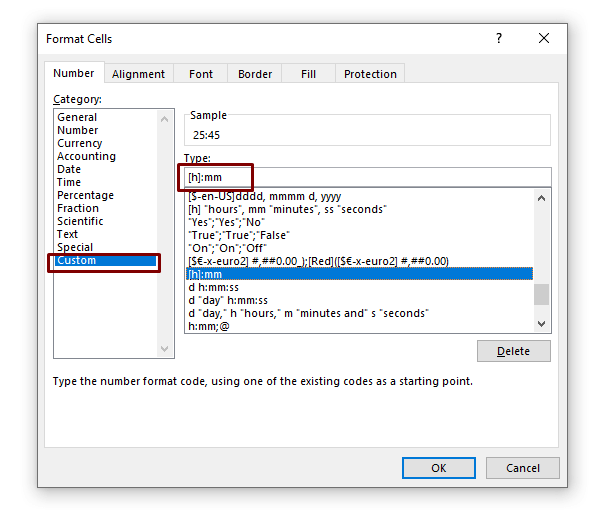
चरण 2:
- <3 से समय चुनें>श्रेणी संख्या टैब पर सूचीबद्ध करें, फिर उपयुक्त समय प्रारूप इनपुट करें। उदाहरण के लिए, हम [h] "घंटे", mm "मिनट", ss "सेकंड"
आपके द्वारा कस्टम समय प्रारूप का उपयोग करते हैं अगली बार जब आपको इसकी आवश्यकता होगी तो 'बनाया गया' प्रकार सूची में होगा।
चरण 3:
- चुने गए समय प्रारूप को लागू करने और संवाद को खारिज करने के लिए बॉक्स में, ठीक क्लिक करें।
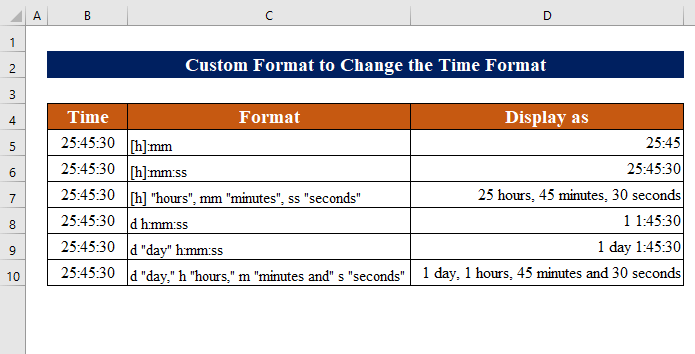
समान रीडिंग:
- एक्सेल में कस्टम फॉर्मेट सेल कैसे करें (17 उदाहरण)
- एक्सेल में फॉर्मेट पेंटर का उपयोग करें (7 तरीके)
- सेल फॉर्मेट को कॉपी कैसे करें एक्सेल (4 तरीके)
- एक्सेल सेल फॉर्मेट फॉर्मूला (4 प्रभावी तरीके)
- कैसेएक्सेल में फॉर्मेट पेंटर शॉर्टकट का उपयोग करने के लिए (5 तरीके)
3. एक्सेल में टाइम फॉर्मेट बदलने के लिए टेक्स्ट फंक्शन लागू करें
द टेक्स्ट पाठ प्रारूप में समय दिखाने के लिए फ़ंक्शन एक उत्कृष्ट तकनीक है। टेक्स्ट फ़ंक्शन, जैसा कि ऊपर कवर किया गया कस्टम नंबर फ़ॉर्मेटिंग है, आपको प्रारूपों में समय दिखाने की अनुमति देता है।
आइए देखें कि टेक्स्ट फ़ंक्शन फॉर्मूला पहले कैसे काम करता है।
= TEXT(value, format_text)
अब हम अपने कार्य को पूरा करने के लिए इस फ़ंक्शन को लागू करेंगे। हम मूल टेक्स्ट फ़ंक्शन और टेक्स्ट फ़ंक्शन और अब फ़ंक्शन दोनों के संयोजन का उपयोग कर सकते हैं। हम इन दोनों पर इस तरीके से चर्चा करेंगे।
3.1 बेसिक टेक्स्ट फंक्शन का इस्तेमाल करें
स्टेप्स:
- अगले एक खाली सेल को चुनें आपकी तिथि के लिए, उदाहरण के लिए, D5 ।
- इस सूत्र को टाइप करें,
=TEXT(B5,C5) <0- परिणाम प्राप्त करने के लिए एंटर दबाएं।
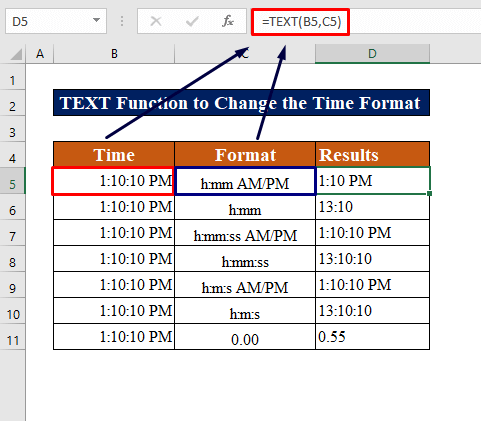
3.2 टेक्स्ट और नाउ फंक्शन का संयोजन <35
वर्तमान समय प्रदर्शित करने के लिए आप टेक्स्ट फंक्शन और नाउ फंक्शन को जोड़ सकते हैं। आइए देखें कि यह कैसे किया जाता है।
चरण:
- सेल B3 में, निम्न सूत्र टाइप करें, <13
- इच्छित प्रारूप प्राप्त करने के लिए दर्ज करें दबाएँ।
- समय को टेक्स्ट के रूप में संग्रहित करने के लिए, apostrophe (') टाइप करें समय के सामने।
- अब हम TIMEVALUE लागू करेंगे सेल C5 में, फ़ंक्शन लागू करें। सूत्र है,
- दर्ज दबाएं परिणाम प्राप्त करें।
=TEXT(NOW(),"h:mm:ss AM/PM")
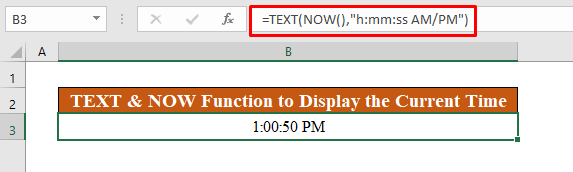
4. एक्सेल में समय प्रारूप को बदलने के लिए समय को पाठ के रूप में परिवर्तित करें
आप पाठ के रूप में संग्रहीत समय को वापस एक समय में परिवर्तित कर सकते हैं TIMEVALUE फ़ंक्शन का उपयोग करके. समय को संख्या स्ट्रिंग में बदलने के लिए आपको सामान्य रूप से समय कक्षों को प्रारूपित करने की आवश्यकता है। इस विधि की चर्चा नीचे की गई है।
चरण 1:
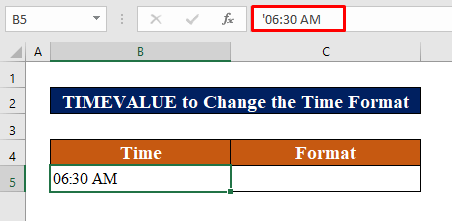
चरण 2:
=TIMEVALUE(B5) 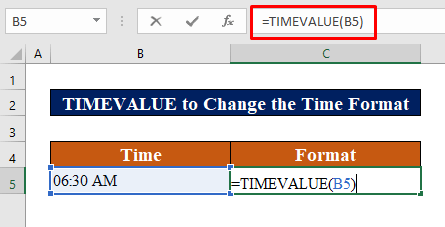
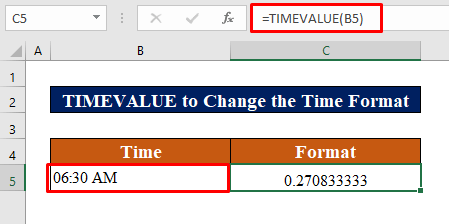
ध्यान दें: हालांकि, जब तक समय पाठ के रूप में संग्रहीत है, तब तक आप इसे बदलने में असमर्थ होंगे एक सामान्य समय की तरह स्वरूपण।
संबंधित सामग्री: Excel VBA का उपयोग करके पाठ को कैसे प्रारूपित करें (12 विधियाँ)
✍ याद रखने योग्य बातें <5
✎ यदि "m या mm" कोड h या hh कोड के तुरंत बाद या ss कोड के ठीक पहले नहीं है तो एक्सेल मिनटों के बजाय महीने को प्रदर्शित करेगा।
✎ आवेदन करते समय द TIMEVALUE फ़ंक्शन , सुनिश्चित करें कि समय के सामने अपॉस्ट्रॉफ़ी (') लगा दें, अन्यथा, इसे टेक्स्ट के रूप में संग्रहीत नहीं किया जाएगा।
निष्कर्ष
समाप्त करने के लिए, मुझे उम्मीद है कि इस लेख ने आपको एक्सेल में समय प्रारूप को बदलने के तरीके के बारे में कुछ उपयोगी जानकारी दी है। इन सभी प्रक्रियाओं को सीखा जाना चाहिए और आपके डेटासेट पर लागू किया जाना चाहिए। अभ्यास कार्यपुस्तिका पर एक नज़र डालें और इन कौशलों का परीक्षण करें। हम आपके मूल्यवान होने के कारण इस तरह के ट्यूटोरियल बनाते रहने के लिए प्रेरित हैंसमर्थन।
यदि आपके कोई प्रश्न हैं - बेझिझक हमसे पूछें। इसके अलावा, नीचे दिए गए अनुभाग में टिप्पणी करने के लिए स्वतंत्र महसूस करें।
हम, एक्सेलडेमी टीम, हमेशा आपके प्रश्नों का उत्तर देते हैं।
हमारे साथ रहें और; सीखते रहो।